Как использовать функцию группировки вкладок рабочих областей в браузере Opera
Управление несколькими открытыми вкладками в браузере иногда становится затруднительным. Разные браузеры поддерживают разные функции, упрощающие эту задачу. Например, Mozilla Firefox поставляется с функциональностью контейнера(Container) . В том же духе Opera добавила функцию Workspaces . Итак, как использовать функцию Opera Workspaces для управления разными вкладками в браузере. Мы рассмотрим эту часть в нашей публикации.
Функция группировки вкладок(Tab Grouping) рабочих областей в браузере Opera
Рабочие области позволяют пользователям организовывать группы вкладок в соответствии со своими интересами, чтобы пользоваться более чистым, простым и не отвлекающим внимание браузером. Хотя кажется, что он копирует функциональность контейнера Firefox, он отличается тем, что используется только для разделения вкладок. Он не хранит никаких данных о просмотре внутри.
Запустите браузер Opera , выберите меню Opera(Opera Menu) и перейдите в « Обновление и восстановление(Update & Recovery) », чтобы запустить проверку обновлений.
Браузер должен переключиться на последнюю версию и установить ее автоматически.
Функция «Рабочие области» прячется под боковой панелью Opera . Итак, выберите « Параметры боковой панели(Sidebar options) », видимые в виде трех точек в нижней части окна, чтобы войти в « Настройка боковой панели(Sidebar Setup) ».
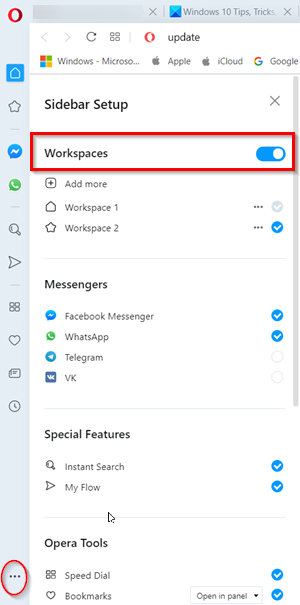
Там, в верхней части панели, вы можете найти функцию Workspaces .

Отсюда вы можете легко создавать, настраивать, скрывать или удалять группы вкладок, а также управлять другими полезными инструментами и функциями в браузере Opera .
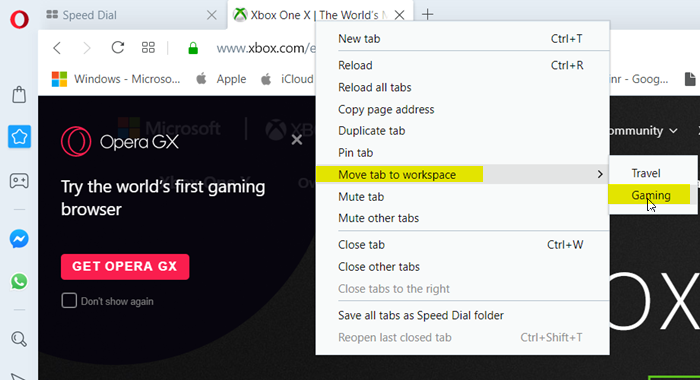
Дополнительные параметры рабочих областей находятся в меню вкладок, например перемещение вкладок (или набора вкладок) в другую рабочую область.
Вы можете сделать эти параметры доступными, просто щелкнув правой кнопкой мыши открытую вкладку и выбрав нужный параметр.
Параметры вкладки, такие как перезагрузка всех вкладок(Tab) или выделение повторяющихся вкладок, работают только в группе вкладок вашего активного окна.
С другой стороны, визуальный переключатель вкладок ( Ctrl+Tab ) показывает вам вкладки в вашей текущей рабочей области, поэтому вы можете продолжать фокусироваться на работе, которую вы делаете в данный момент.
В целом, как и все функции Opera, функция « Рабочие пространства(Workspaces) » предназначена для улучшения утилиты браузера и вашей ежедневной привычки просмотра.
Дайте нам знать, если вы найдете это полезным.(Let us know if you find it useful.)
Related posts
Force Links, чтобы открыть в фоновом режиме Tab в Chrome, Edge, Firefox, Opera
Как включить или отключить Tab Snoozing в браузере Opera web
10 лучших расширений оперы, плагины и надстройки
Opera GX - это игровой браузер, специально для геймеров
Opera Autoupdate folder продолжает появляться; Как отключить или остановить это?
4 способа просмотреть и удалить файлы cookie, хранящиеся в Opera
Экспорт паролей из Chrome, Firefox, Opera, Microsoft Edge и Internet Explorer
Как сделать Chrome default browser в Windows 10 (Firefox & Opera)
О InPrivate and Incognito. Что такое личный просмотр? Which browser самый лучший?
Go incognito с shortcut key в Chrome, Edge, Firefox и Opera
Отключить, включить Cookies в Chrome, Edge, Firefox, Opera, то есть браузеры
Включить DNS над HTTPS в Firefox, Chrome, Edge, Opera, Android, iPhone
Как установить прокси-сервер в Chrome, Firefox, Edge, и Opera
Best Opera browser Советы и трюки для лучшего просмотра
Что такое Opera Browser Assistant? Могу ли я отключить или удалить его?
Как использовать мобильный browser emulator в Chrome, Firefox, Edge и Opera
Включите режим приватного просмотра в Chrome и Opera
Как изменить default download location в Chrome, Firefox, Opera
Как установить Parental Control в Chrome, Edge, Firefox, Opera
Как напечатать статью без рекламы во всех основных браузерах
